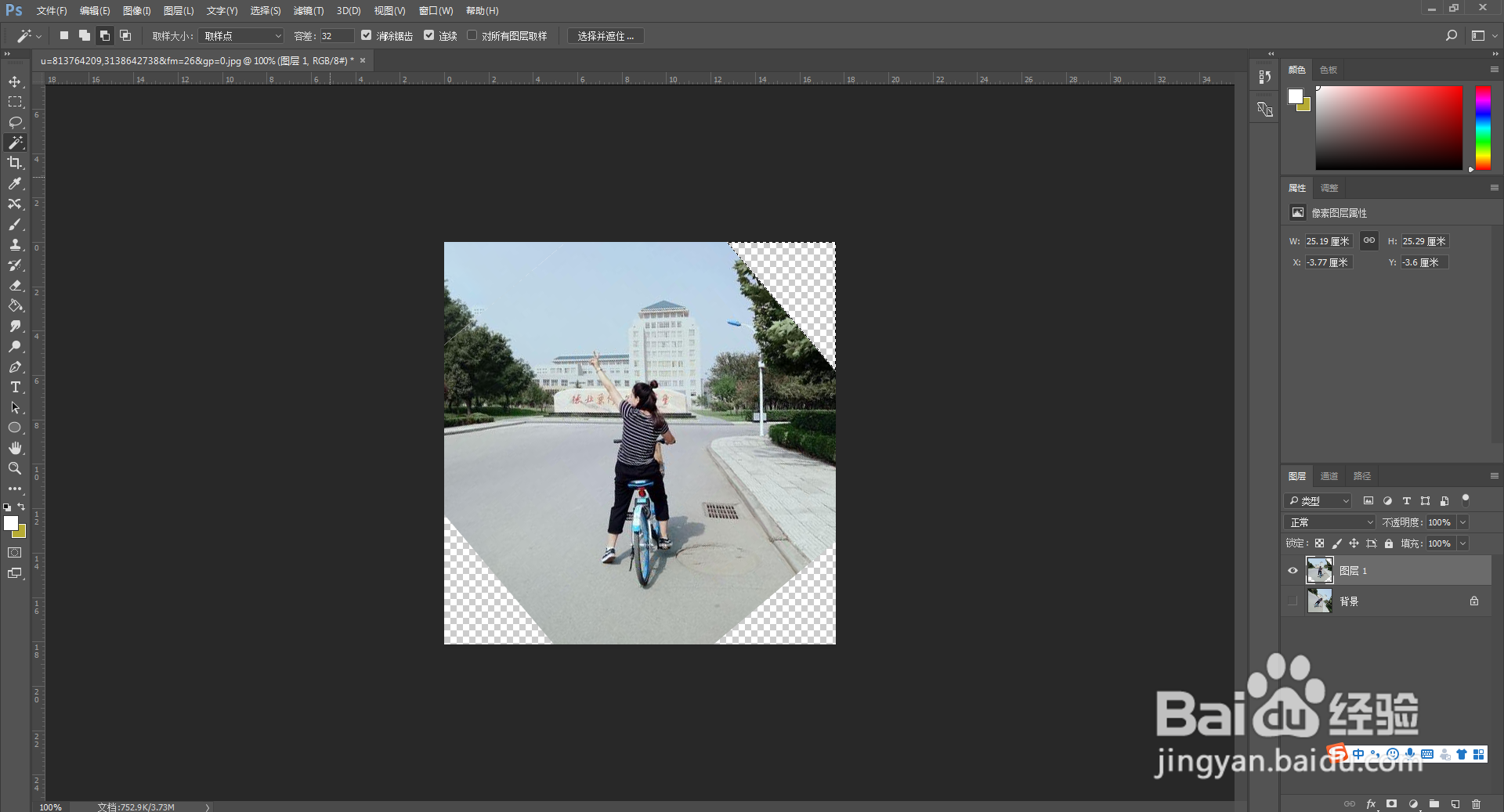1、用PS软件打开需要处理的照片

2、CTRL+J复制一层

3、在左侧工具栏中找到标尺工具
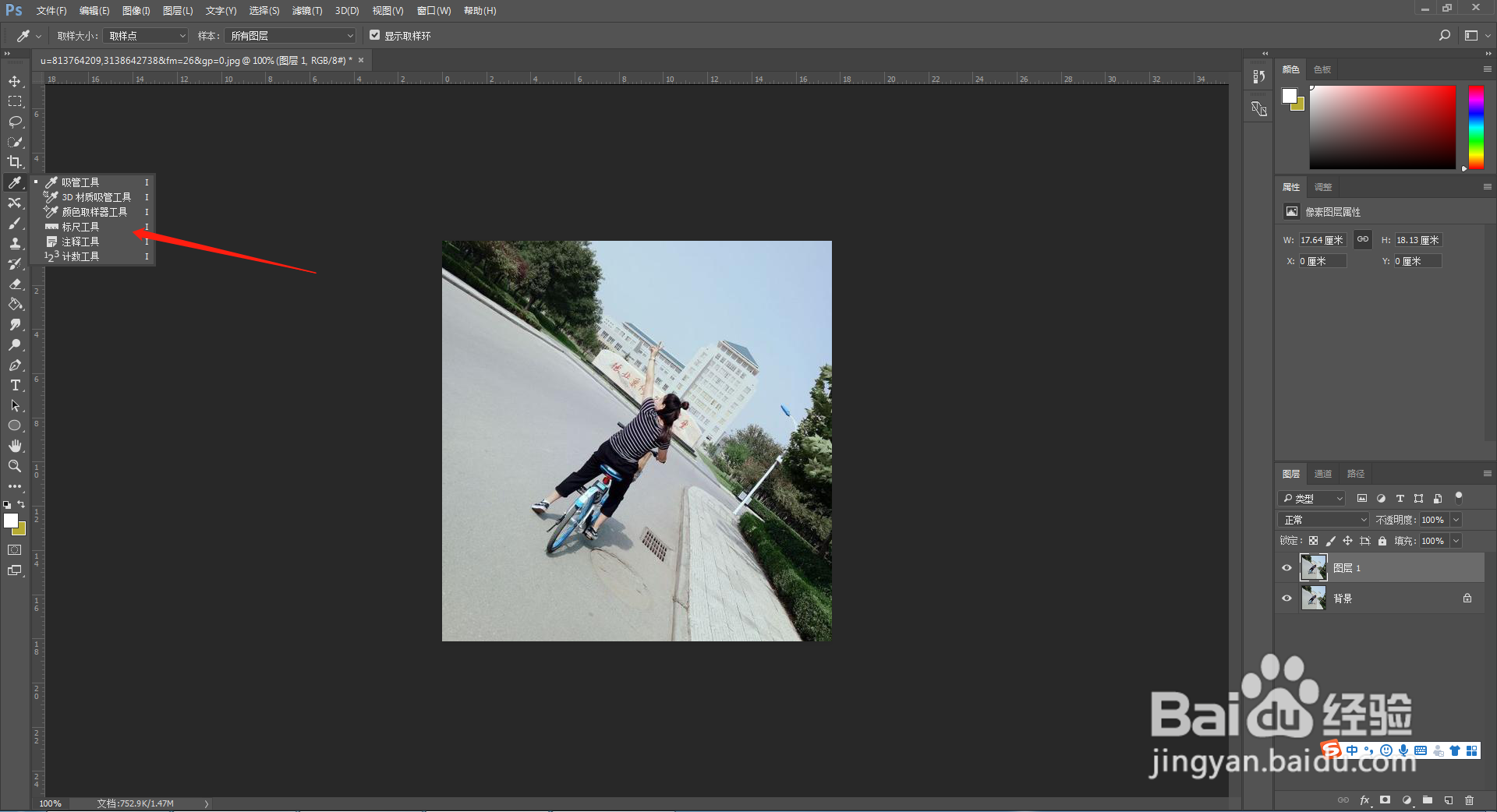
4、沿着人物画一条直线
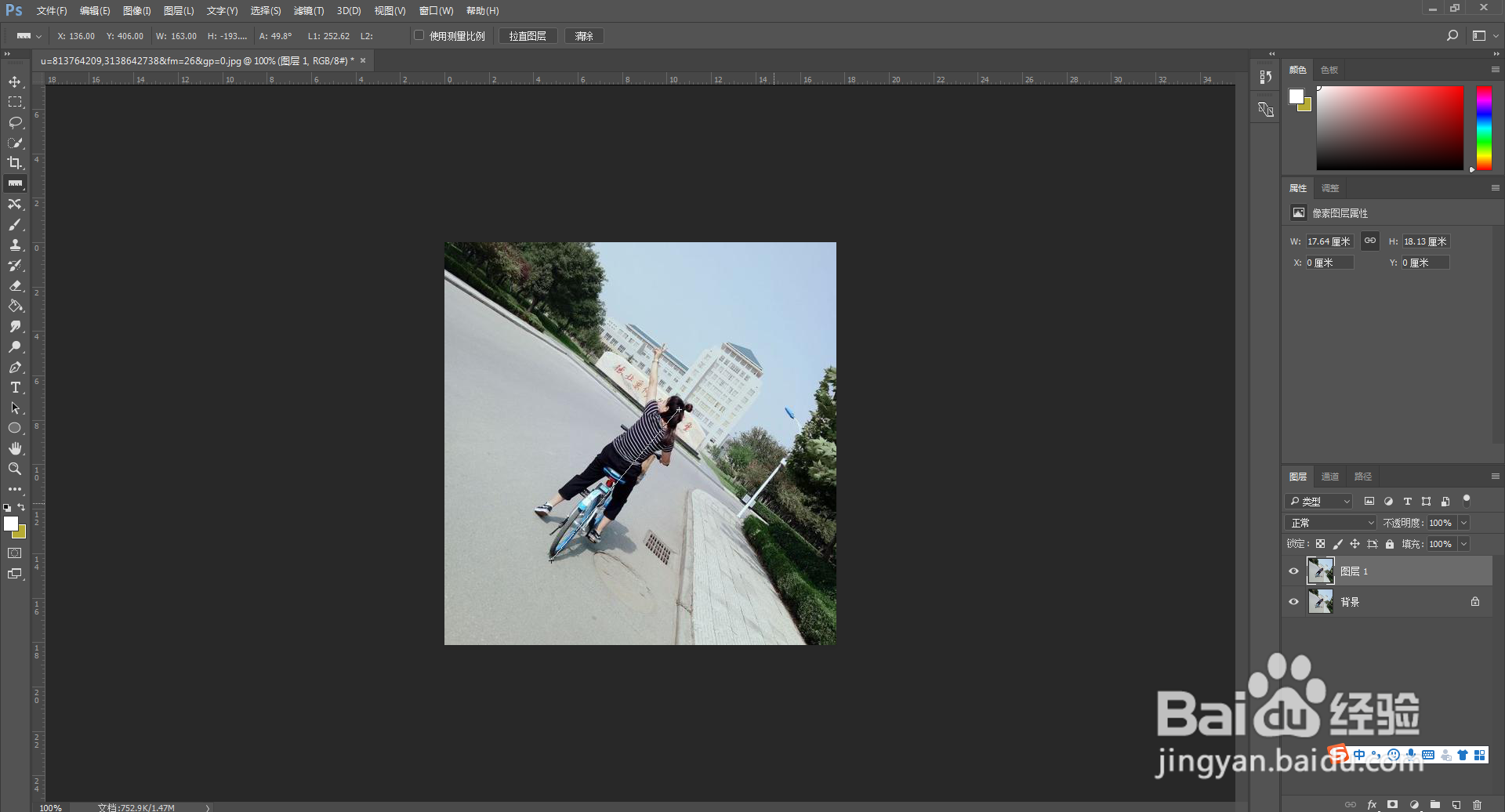
5、然后点击上方的拉直图层

6、即可看到照片调正了,但是四个角还有空隙

7、把原图层的小眼睛取消,选择工具栏中的魔棒工具
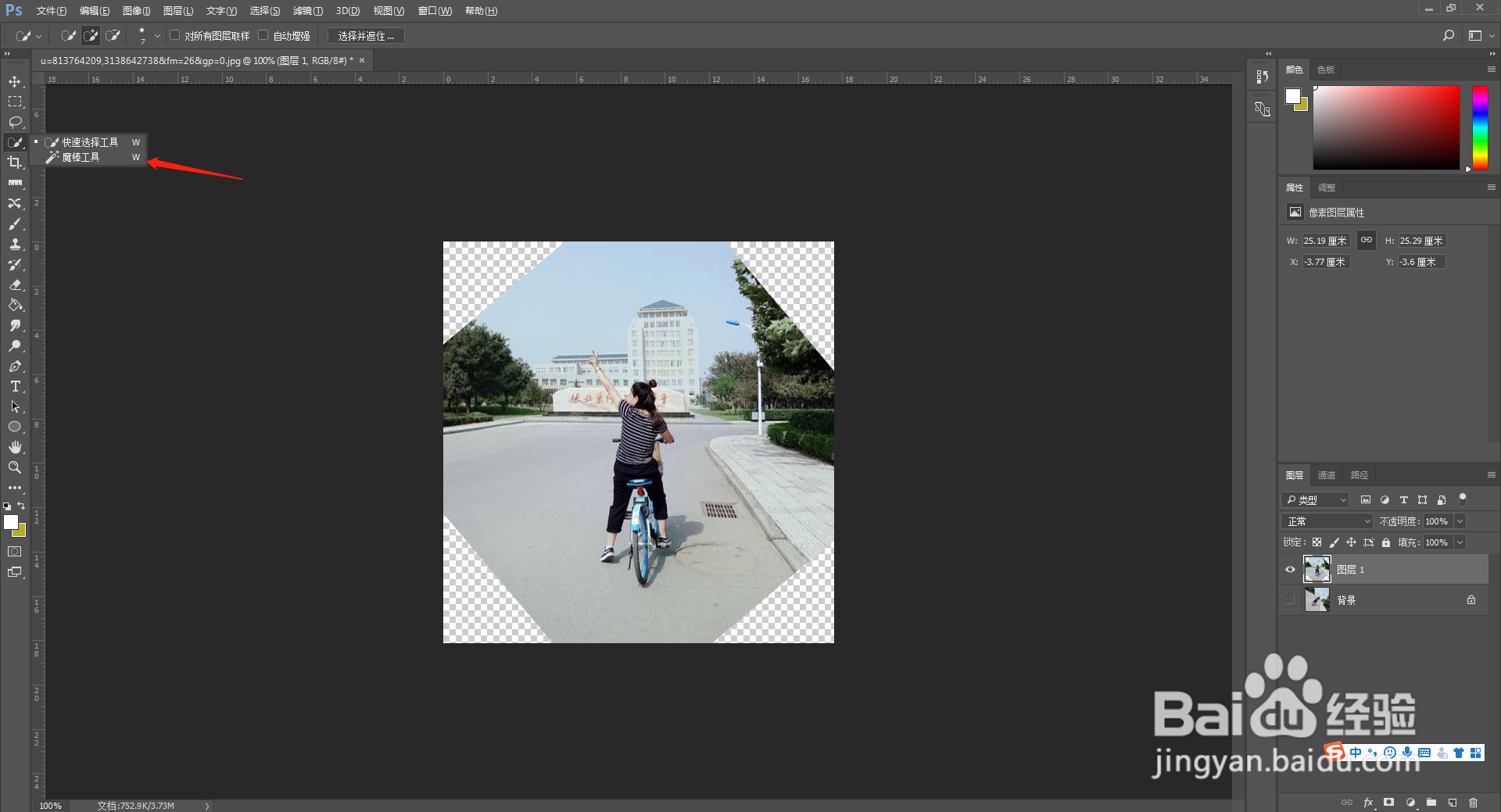
8、框选其中一个空白的角
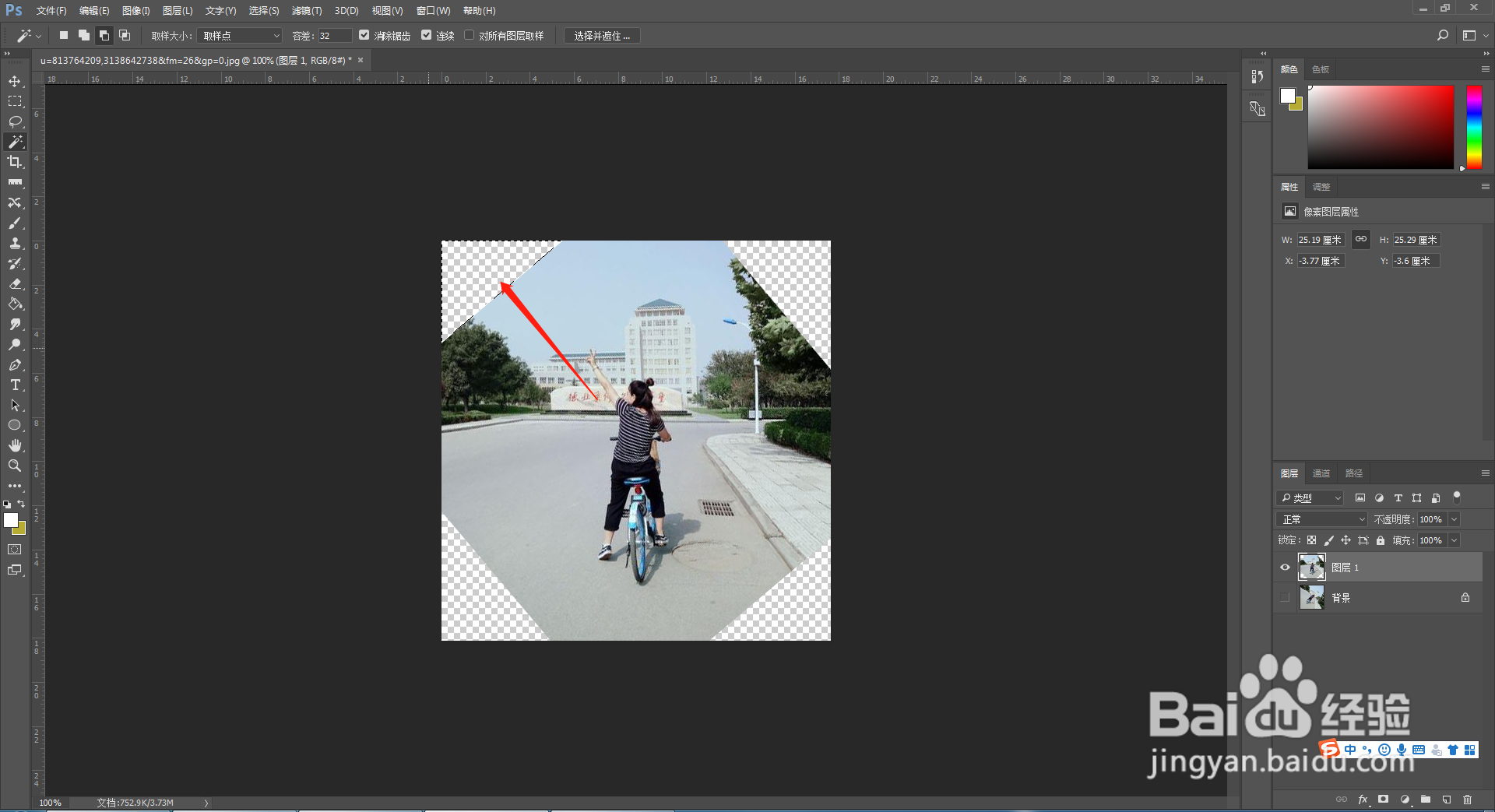
9、执行编辑-填充命令,选择内容识别,确定即可
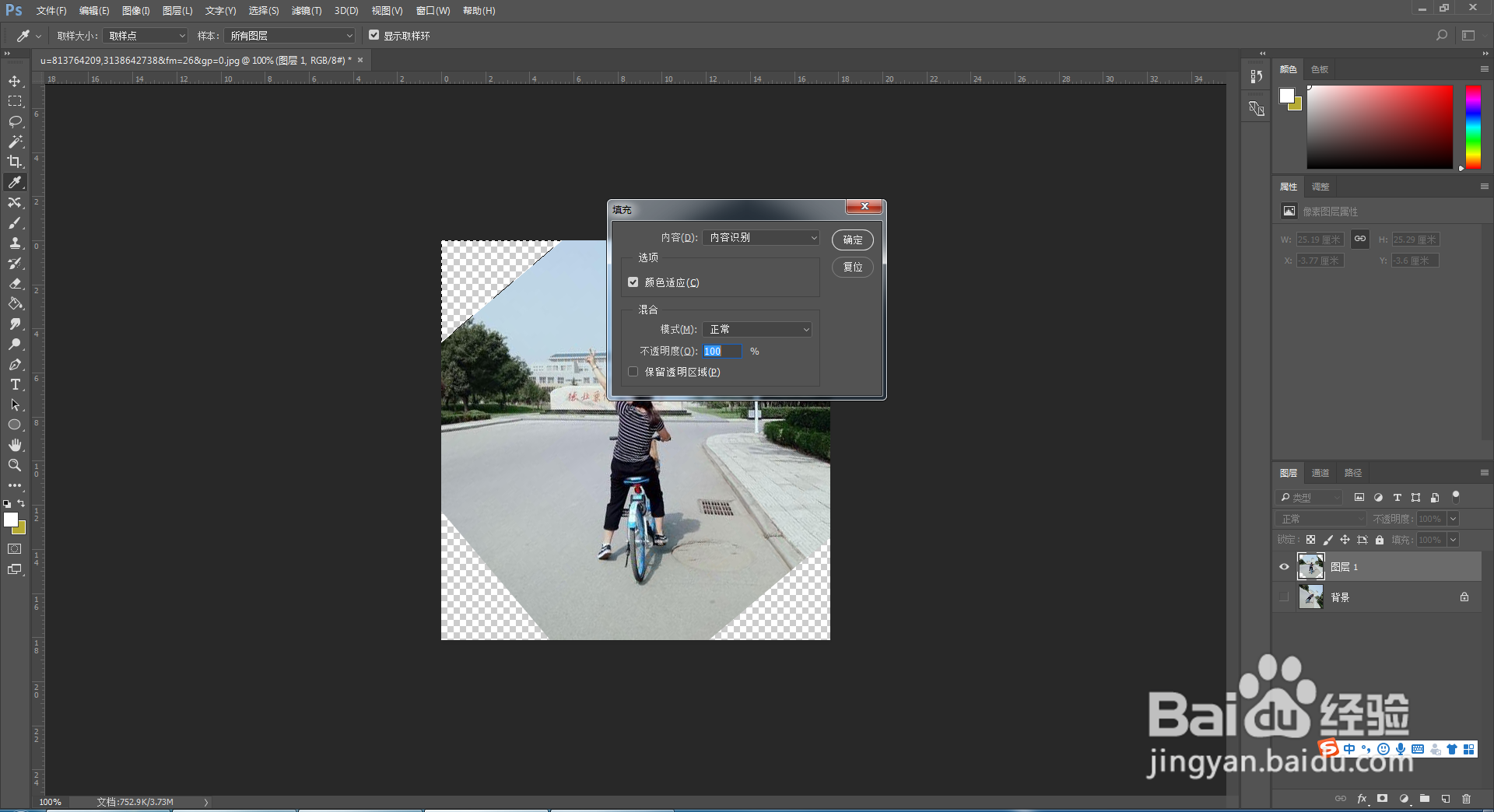
10、然后看到其中一个角已经完美填充起来。其他的角依次执行此操作
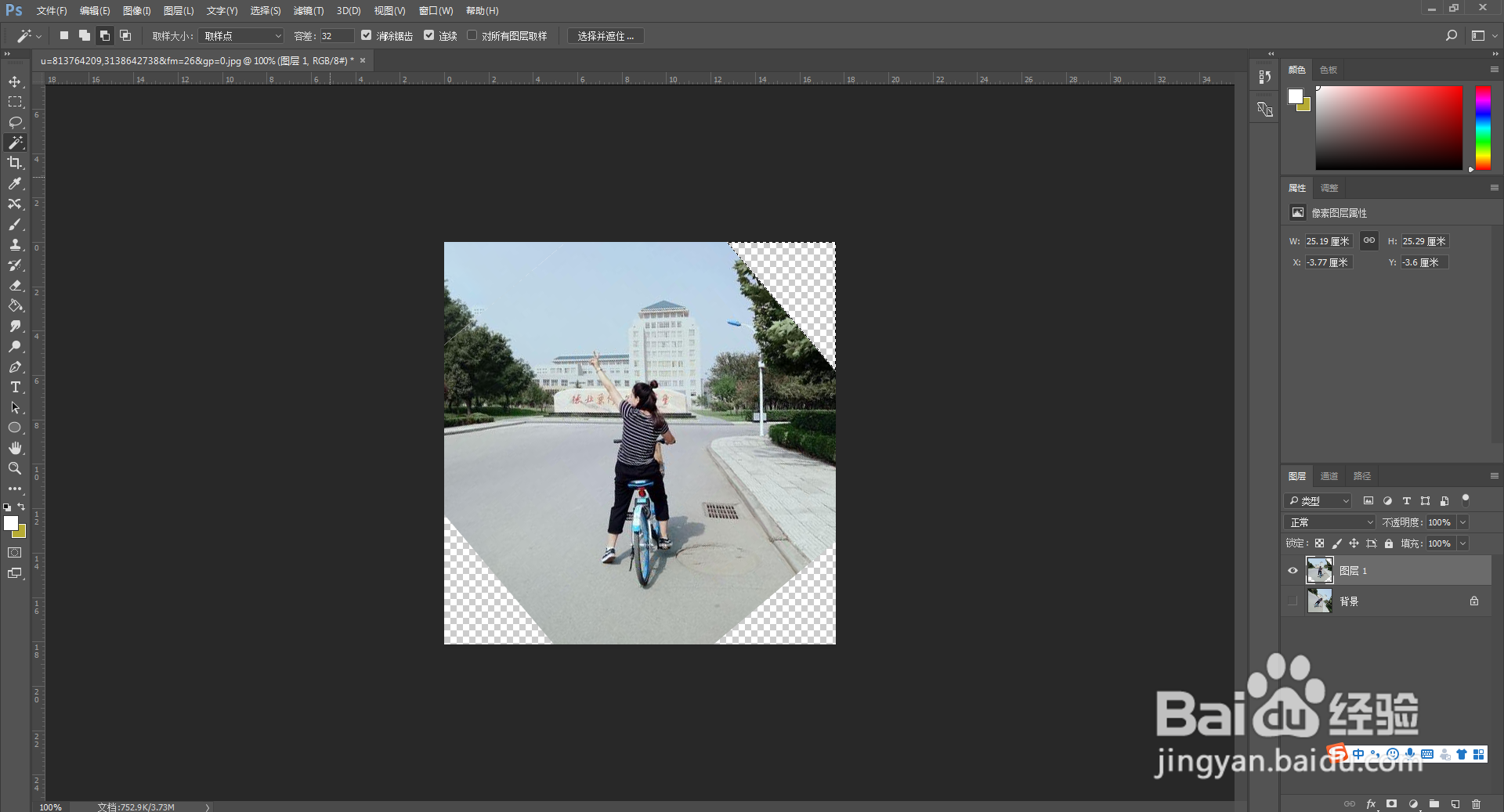
时间:2024-10-11 23:07:59
1、用PS软件打开需要处理的照片

2、CTRL+J复制一层

3、在左侧工具栏中找到标尺工具
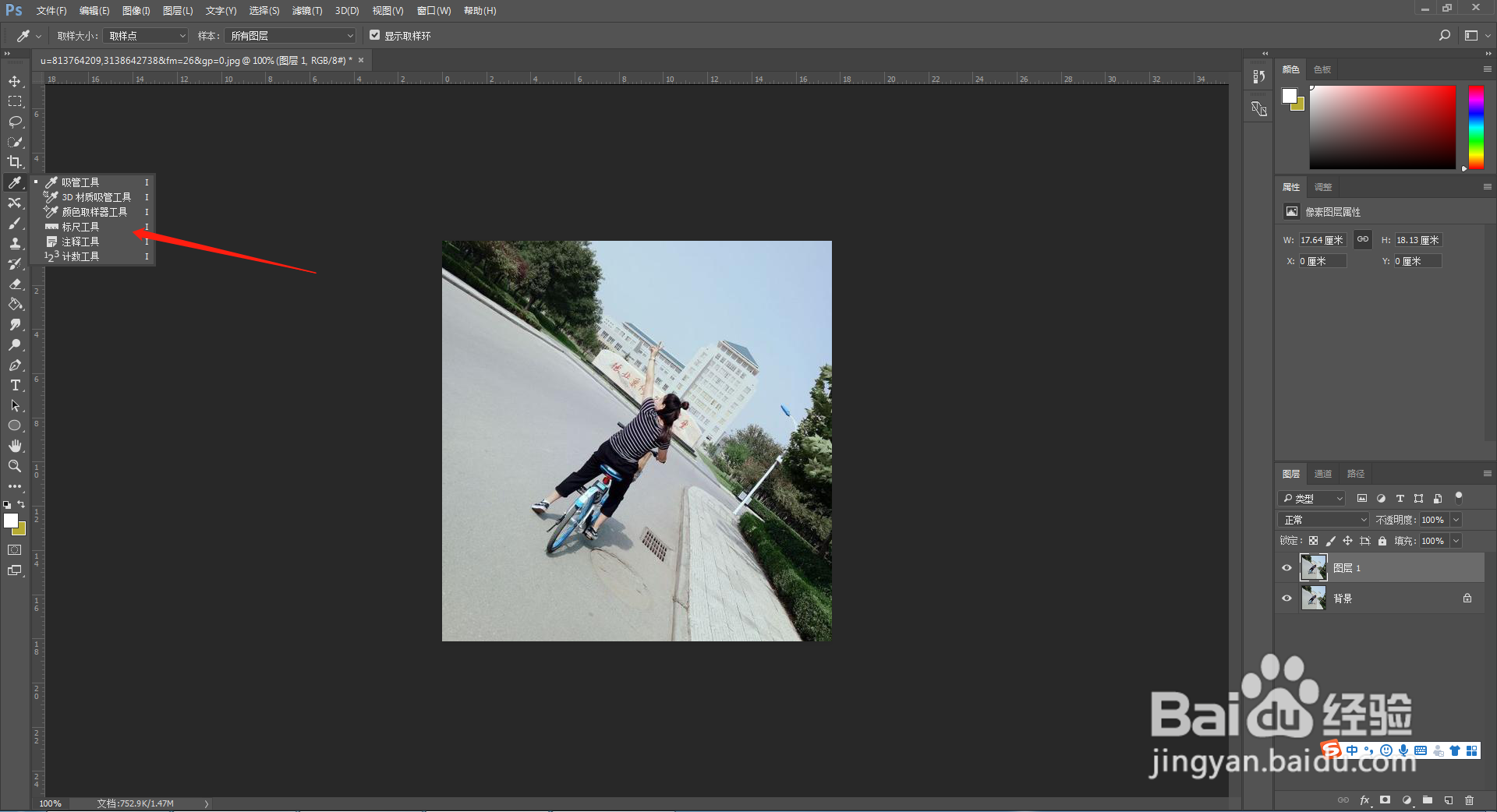
4、沿着人物画一条直线
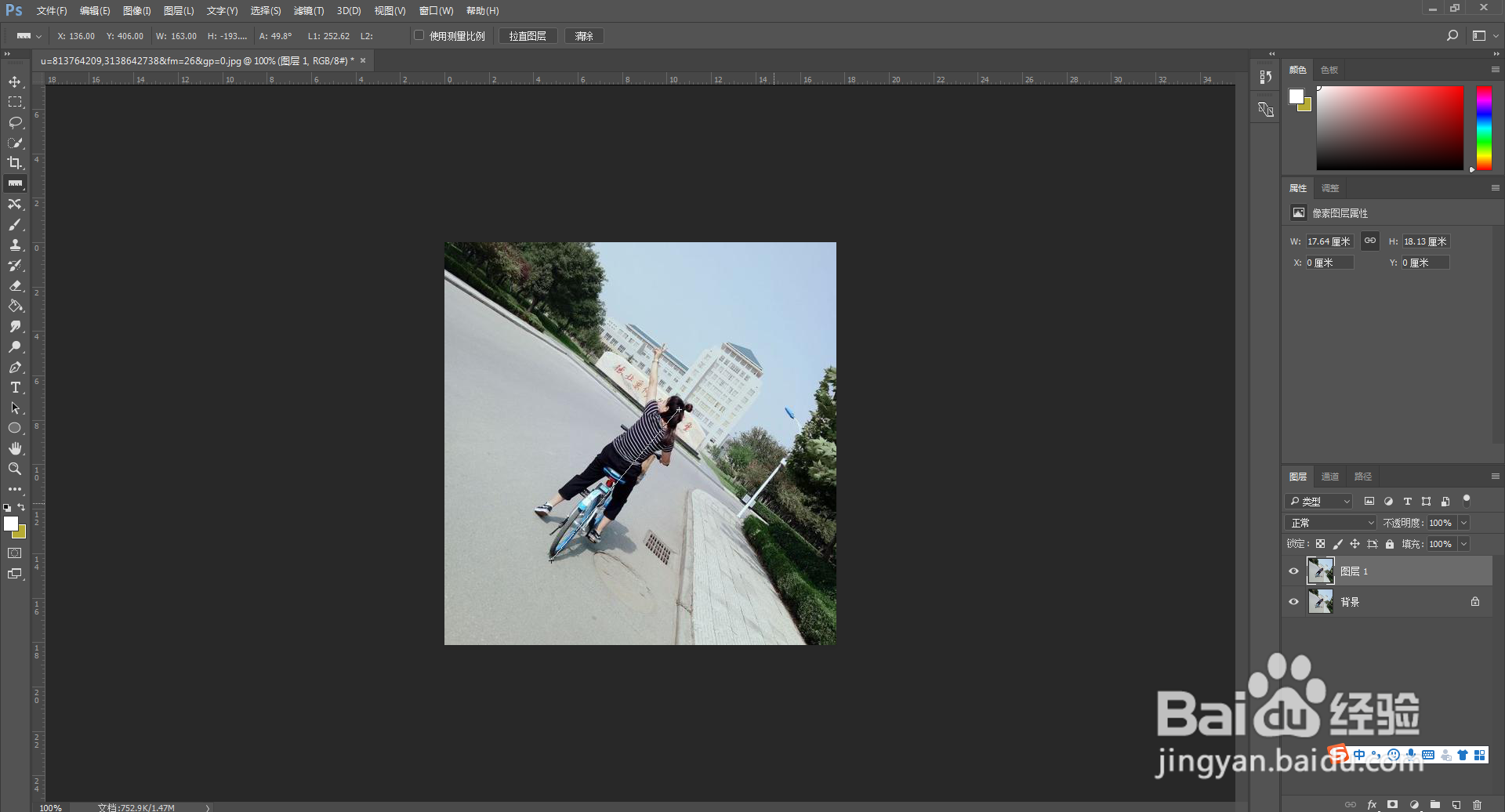
5、然后点击上方的拉直图层

6、即可看到照片调正了,但是四个角还有空隙

7、把原图层的小眼睛取消,选择工具栏中的魔棒工具
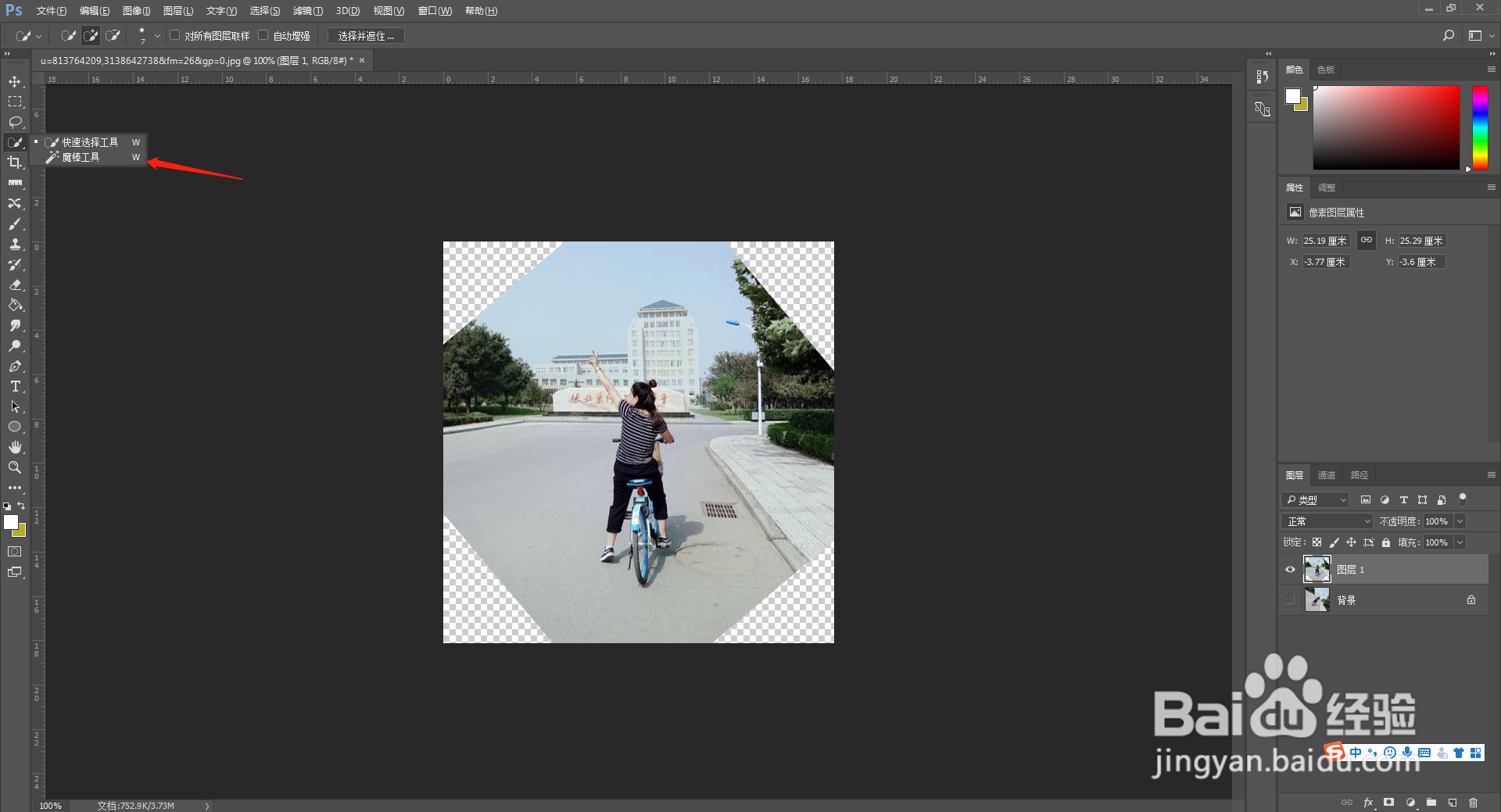
8、框选其中一个空白的角
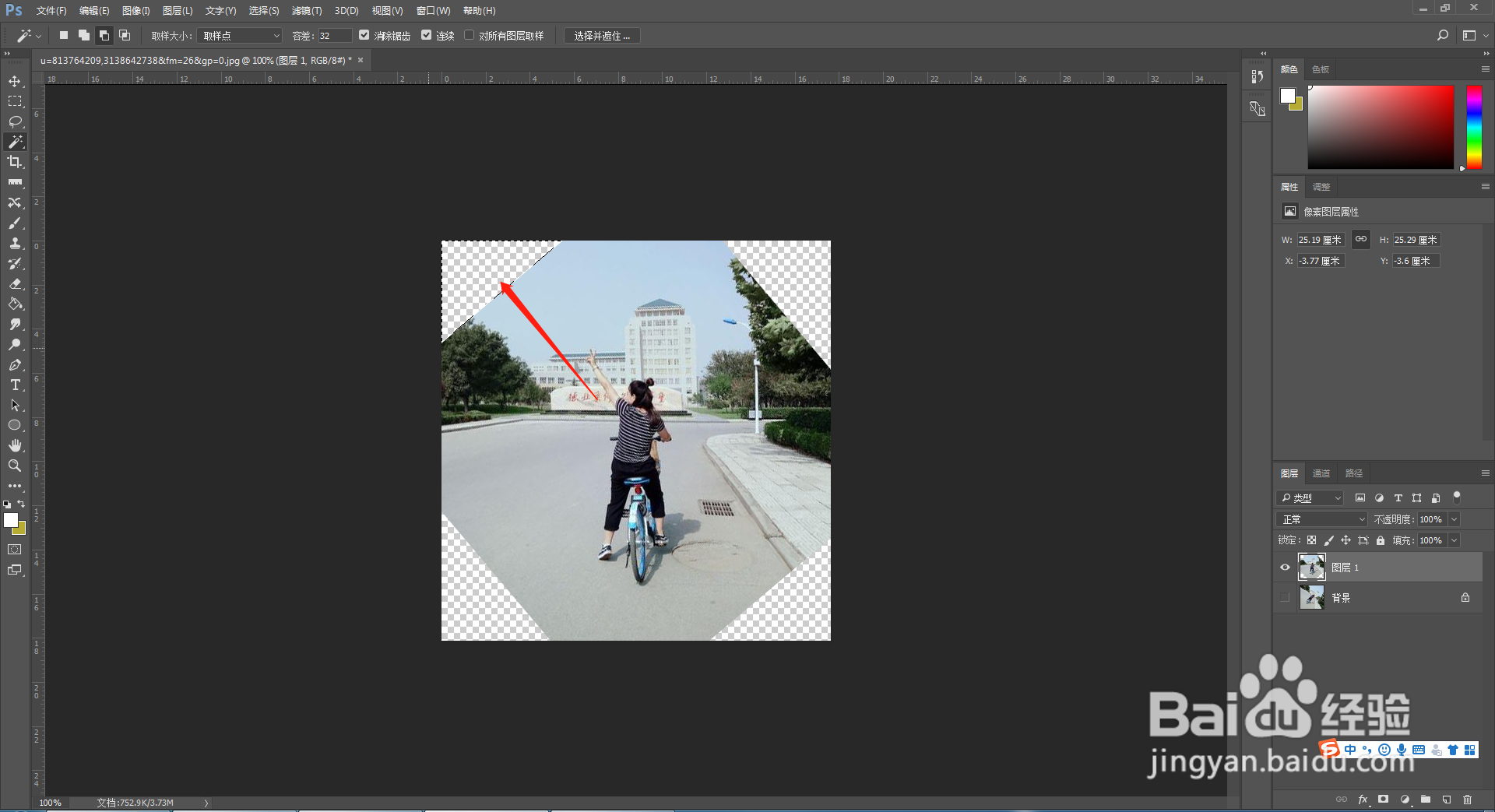
9、执行编辑-填充命令,选择内容识别,确定即可
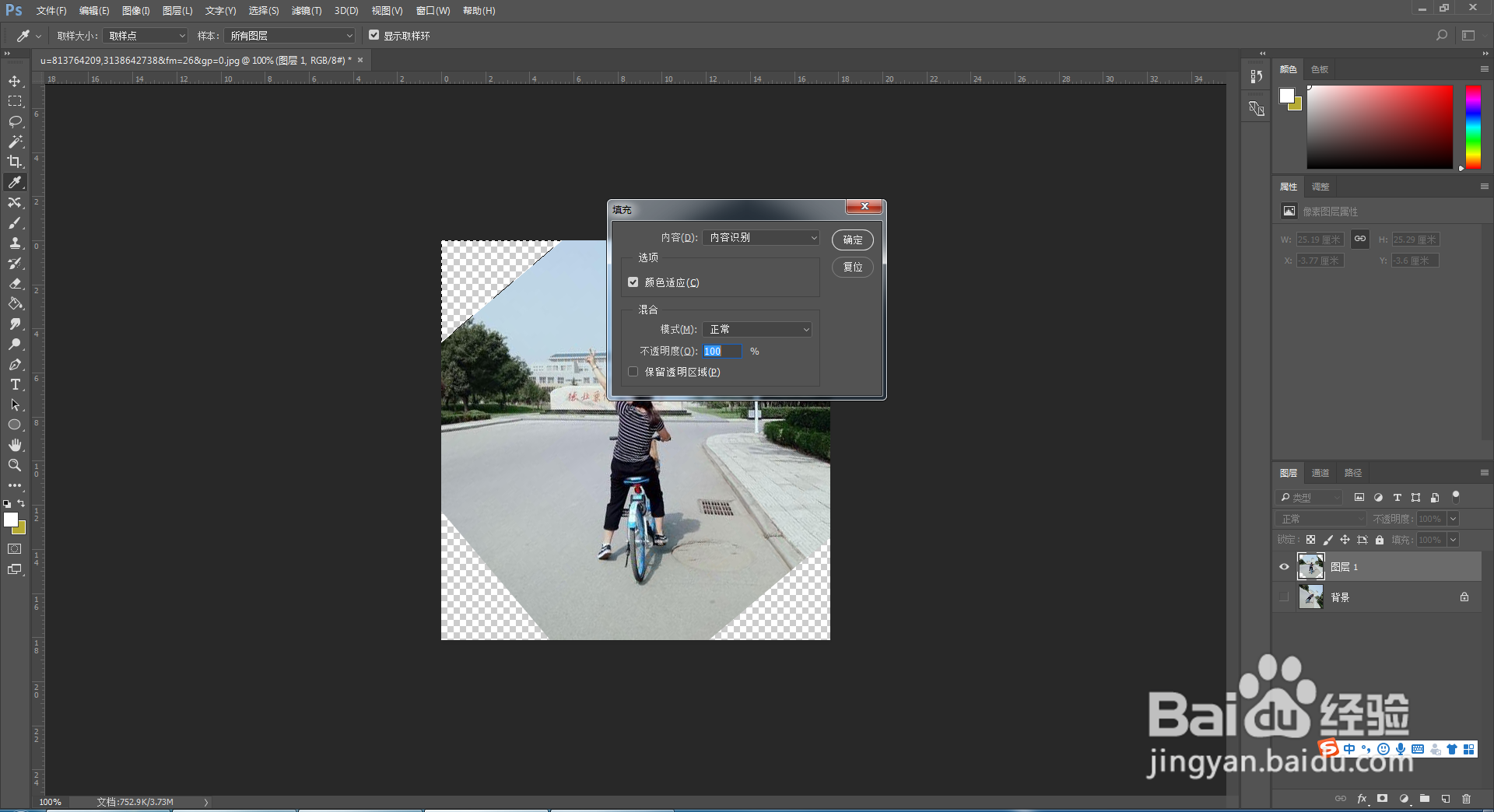
10、然后看到其中一个角已经完美填充起来。其他的角依次执行此操作